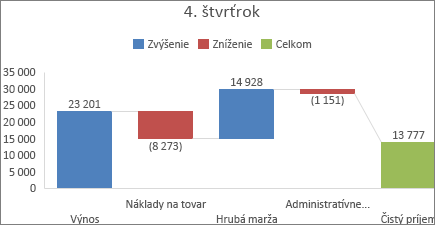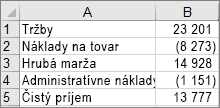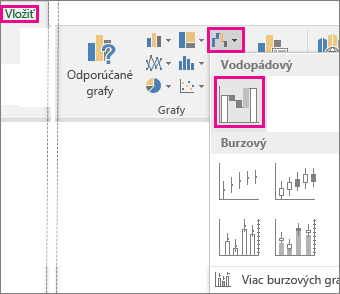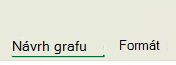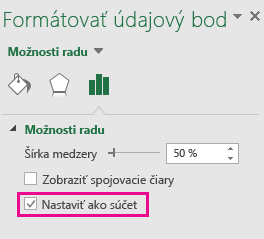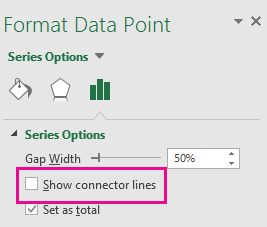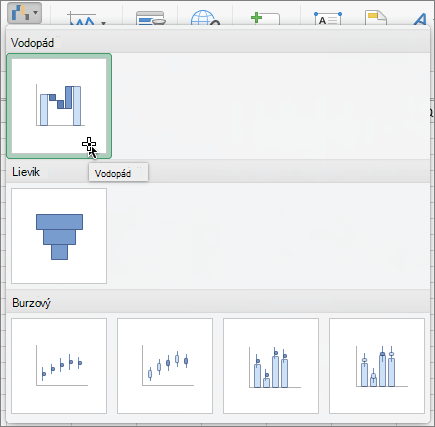Vodopádový graf zobrazuje medzisúčet počas pridávania alebo odčítania hodnôt. Pomocou tohto grafu môžete porozumieť tomu, aký účinok má na počiatočnú hodnotu (napríklad na čistý zisk) rad kladných a záporných čísel.
Stĺpce sú farebne odlíšené, preto je veľmi jednoduché rozlíšiť kladné čísla od záporných. Stĺpce s počiatočnou a konečnou hodnotou sa často začínajú na vodorovnej osi, zatiaľ čo stredné hodnoty sú plávajúce stĺpce. Z tohto dôvodu sa vodopádové grafy nazývajú aj mostové grafy.
Vytvorenie vodopádového grafu
-
Vyberte údaje.
-
Kliknite na položku Vložiť >
Na vytvorenie vodopádového grafu môžete použiť aj kartu Všetky grafy v časti Odporúčané grafy.
Tip: Na prispôsobenie vzhľadu grafu použite karty Návrh grafu (alebo len Návrh) a Formát . Ak sa tieto karty nezobrazujú, kliknutím na ľubovoľné miesto vo vodopádovom grafe pridajte tieto kontextové karty na pás s nástrojmi.
Karty na páse s nástrojmi pre grafy v službách Microsoft 365, Office 2024 a Office 2021:
Karty na páse s nástrojmi pre grafy v Balíku Office 2019 a starších verziách:
Spustenie medzisúčtov alebo súčtov na vodorovnej osi
Ak vaše údaje obsahujú hodnoty, ktoré sa považujú za medzisúčty alebo súčty, ako je napríklad čistý príjem, môžete tieto hodnoty nastaviť tak, aby začínali na vodorovnej osi v nule a aby sa neplávali.
-
Vyberte jeden údajový bod v grafe, kliknite naň pravým tlačidlom myši a výberom položky Formátovať údajový bod otvorte pracovnú tablu. Potom vyberte pole Nastaviť ako súčet , ako je znázornené nižšie.
Poznámka: Ak kliknete pravým tlačidlom myši, keď sú vybraté všetky údajové body, namiesto možnosti Formátovať údajový bod sa zobrazí možnosť Formátovať rad údajov.
Ak chcete, aby sa stĺpec opäť vznášal, zrušte začiarknutie políčka Nastaviť ako súčet .
Tip: Súčty môžete nastaviť aj tak, že pravým tlačidlom myši kliknete na údajový bod a z kontextovej ponuky vyberiete položku Nastaviť ako súčet.
Zobrazenie alebo skrytie spojovacích čiar
Spojovacie čiary spájajú koniec každého stĺpca so začiatkom ďalšieho stĺpca a umožňujú zobrazovanie toku údajov v grafe.
-
Ak chcete skryť spojnice, kliknite pravým tlačidlom myši na rad údajov, otvorte pracovnú tablu Formátovať rad údajov a zrušte začiarknutie políčka Zobraziť spojnice .
Ak chcete spojovacie čiary opätovne zobraziť, začiarknite políčko Zobraziť spojnice.
Tip: Legenda grafu zoskupí rôzne typy údajových bodov v grafe: Zvýšenie, Zníženie a Súčet. Kliknutím na položku legendy zvýrazníte všetky stĺpce, ktoré v grafe tvoria skupinu.
Tu je postup vytvorenia vodopádového grafu v Excel pre Mac:
-
Vyberte údaje.
-
Na karte Vložiť na páse s nástrojmi kliknite na položku
Poznámka: Pomocou kariet Návrh grafu a Formát môžete prispôsobiť vzhľad grafu. Ak sa vám tieto karty nezobrazujú, kliknutím na ľubovoľné miesto vo vodopádovom grafe ich zobrazíte na páse s nástrojmi.